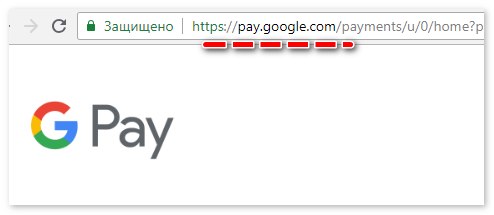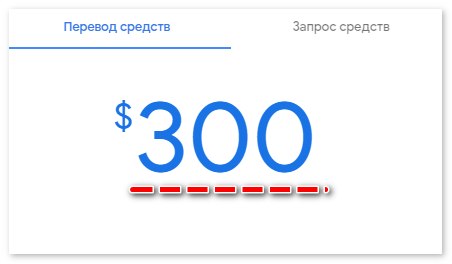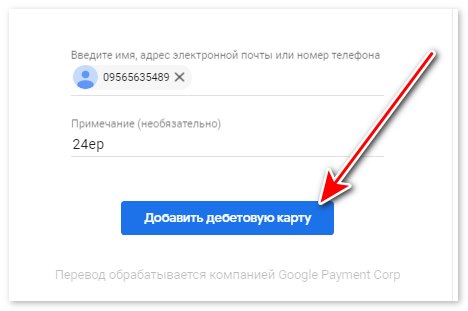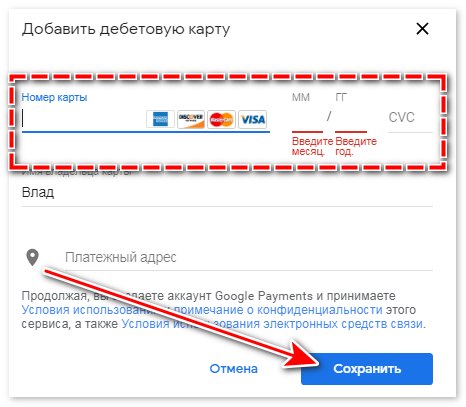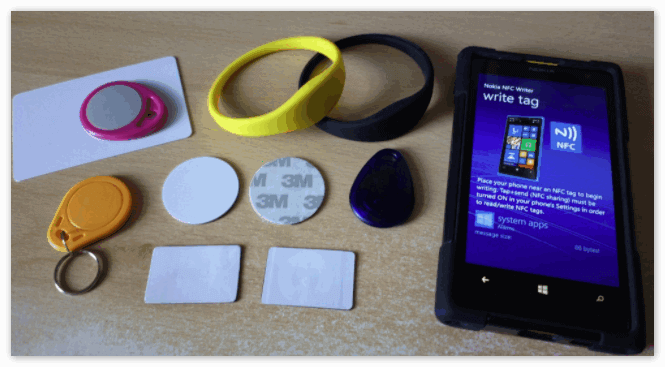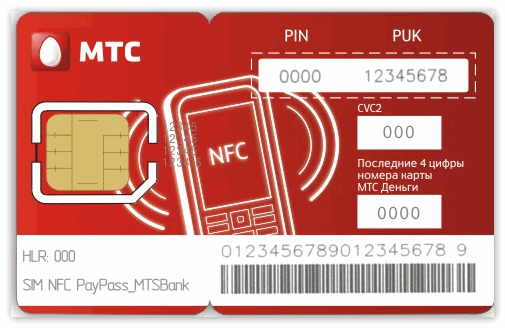Как платить телефоном без nfc: Android Pay без NFC — какие есть альтернативы?

Android Pay без NFC — какие есть альтернативы?
Большинство пользователей смартфонов уже слышали, что Android Pay работает с технологией NFC, также известной как Near Field Communication. Это технология, которая позволяет совершать бесконтактные платежи, просто используя телефон или часы.
Но работает ли Android Pay без NFC?
Что касается тех магазинов, которые еще не обновлены до терминалов NFC – можно ли пользоваться Android Pay без NFC в них? Ответ на эти вопросы — да и нет. Существуют ситуации, обстоятельства и настройки, в которых Андроид Пай может использоваться без НФС (хотя и не так много), и другие, в которых это является обязательным.
Способ 1: как Андроид Пей работает в магазинах

Девиз Google для платежей в магазине — это Pay здесь. По идее, можно платить тут, можно платить там, можно расплачиваться где угодно. Но пока что все складывается не так безоблачно.
Не все устройства имеют возможность совершать платежи в магазине через Google Pay (более новое название Андроид Пай), и не все системы продажи товаров могут принять их. Когда пользователь настроит приложение для бесконтактной оплаты на своем устройстве, оно сообщит, если не хватает NFC или HCE (эмуляция карты хоста), что также необходимо для бесконтактных платежей.
Чтобы использовать Google Pay в магазинах, используя НФС, нужно сначала настроить его. Если уже есть Android Pay, приложение будет обновлено, и информация о карте будет перенесена автоматически. После настройки можно сразу же использовать сервис для оплаты товаров в магазине или услуг в банке.
На телефоне должна быть установлена версия Android Kitkat 4.4 или выше, а также NFC. Чтобы узнать о NFC заранее, откройте «Настройки»> «Беспроводные сети»> «Дополнительно» и найдите вариант NFC. Если его нет, есть вероятность, что на устройстве не установлен этот параметр, но путь к опции также может варьироваться в зависимости от устройства.
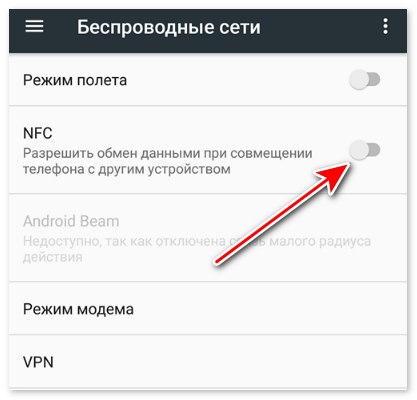
Настройка NFC:
- Установите Google Pay (если применимо). В новых телефонах эта служба установлена сразу же. Скачать приложение можно из магазина Гугл.
- Выполните вход в аккаунт Google. На этом этапе автоматически добавляются карточки, связанные с учетной записью Google, например те, которые уже есть в Google Play.
- Установите способ блокировки экрана (если применимо). Сервис бесконтактных платежей будет требовать пароль, PIN-код, шаблон или блокировку экрана отпечатком пальца. Отпечаток пальца считается наиболее безопасным, поэтому выбирайте его, если смартфон поддерживает функцию сканирования. Это хороший способ защиты, независимо от того, используете ли Google Pay с НФС или без нее.
- Включите NFC (если применимо). Откройте «Настройки»> «Беспроводные сети»> «Дополнительно» и переключите NFC в положение «ВКЛ».
- Согласитесь с запросами на разрешения. Их довольно много, но пользователь не сможет использовать приложение, если не согласен с ними.
- Добавьте кредитную/дебетовую карту(ы). Добавление карты может быть таким же простым, как привязка изображения, можно добавить информацию вручную. Просто нажмите знак «плюс», чтобы добавить кредитную или дебетовую карту.
- Добавьте подарочные карты или лояльности. Для этого нажмите «Добавить программу лояльности» или «Добавить подарочную карту». Найдите магазин/бренд. Инструкции будут представлены на экране. После этого начнут приходить уведомления, когда пользователь будет находиться рядом с магазином, от которого у него есть карта.
Чтобы произвести платеж через NFC, нужно только удерживать устройство на POS-терминале. Небольшие суммы снимаются без какого-либо кода доступа или подписи, особенно если устройство было недавно разблокировано. В некоторых случаях пользователя попросят выполнить проверку подлинности.
Способ 2: использование Google Pay Send без NFC

Итак, работает ли Андроид Пей без НФС?
И да, и нет. Есть альтернатива этому ресурсу.
Google Pay Send – это сервис, работающий без NFC и позволяющий делать бесконтактные платежи. Для совершения покупки нужен только телефон и информация, которую так же легко запомнить, как и номер телефона друга.
Также можно выбрать альтернативные приложения, которые не используют NFC в магазинах или вне их, например: Venmo, PayPal, Samsung Pay или Square Cash App.
- Запустите Google Pay Send. Кроме того, можете посетить pay.google.com.

- Укажите сумму, которую хотите отправить или оплатить.

- Добавить способ оплаты.
- При необходимости добавьте дебетовую карту.

- Введите информацию о получателе.

- Понадобится адрес электронной почты, имя или номер телефона принимающей стороны.
- Подтвердите транзакцию.
- Дважды проверьте, что сумма и способ оплаты являются точными. Убедитесь, что делаете это независимо от того, используете ли Google Pay с NFC или без него.
- Нажмите «Отправить» еще раз.
Способ 3: как Android Pay работает в приложениях

Можно использовать Google Pay в сотнях приложений без необходимости вводить платежную информацию. Но как это делается, как работает, и как это связано с NFC?
- Запустите совместимое приложение. Откройте приложение, которое поддерживается, например, Uber или Kayak.
- Найдите Гугл Пей при оформлении заказа. Нажмите на кнопку «Купить с помощью Google».
- Выберите Google Pay. Нажмите кнопку Гугл Пей.
- Подтвердите транзакцию.
Google Pay может также запрашивать аутентификацию, но использование NFC не обязательно
Способ 4: как Андроид Пай работает на сайтах

Все знают, что онлайн-покупки с каждым днем приобретают все большую популярность. Андроид Пей делает интернет-заказы более удобными с возможностью оплачивать их с помощью единожды указанной информации. Благодаря этой службе не нужно повторно вводить платежные данные для каждого веб-сайта, конфиденциальные номера кредитных или дебетовых карт никогда не передаются напрямую каждому поставщику, и все это делается без NFC.
- Откройте любой браузер и зайдите на сайт, где хотите совершить оплату.
- Проверьте кнопку Google Pay. Ищите кнопку при выписке, в которой говорится о покупке с помощью GPay.
- Нажмите кнопку покупки Гугл Пей.
- Выберите способ оплаты. Если ранее не был выбран метод оплаты по умолчанию, сейчас можно указать нужные данные.
- Введите адрес доставки. Если установить значение по умолчанию, в следующий раз не придется вновь вводить те же данные.
- Подтвердите сделку.
Это еще не все способы, как пользоваться Google Pay, если нет NFC бесконтактной системы платежей. Можно отправлять деньги через Gmail. Это так же просто, как прикрепление файла. Составьте электронное письмо получателю средств, затем нажмите значок символа денег ниже. Введите сумму, которую хотите отправить, и способ оплаты. Если они настроены в Андроид Пай, способ оплаты будет утвержден, и НФС не требуется.
Если в телефоне нет NFC что делать и как оплачивать?
Система бесконтактных платежей активно использует технологии Near Field Communication, которые обеспечивают скорость, удобство и безопасность. Далеко не все пользователи могут приобрести современные смартфоны со встроенным NFC-чипом.
Если в телефоне нет NFC, что делать?
Существует множество недорогих устройств, которые могут заменить встроенную функцию.
Виды и устройство внешних NFC-тегов
Отсутствие NFC – что это за понятие для смартфона?
Существуют NFC-устройства, помогающие осуществлять бесконтактную оплату как через смартфон, так и без него. К таким технологиям относятся:
- метки – плоские круглые (квадратные) микрочипы с пассивной магнитной индукцией. Встраиваются в брелоки, чехлы, и даже в одежду;

- карты SIM – имеют вид обычной, могут быть мини- или микроформата. Используются в телефоне вместо старой карты. Подать запрос на замену можно у вашего оператора;

- внешние NFC-антенны – плоский модуль, состоящий из 2 элементов, соединённых между собой: чип-модуля и внешней антенны. Крепятся под крышкой телефона.

Если у гаджета боковой слот, – антенна не подходит.
Метки NFC
Функции:
- получение информации различного формата;
- получение данных;
- оплата товаров и услуг.

Достоинства и недостатки:
| Достоинства | Недостатки |
| Невысокая цена | Пассивная NFC-функция |
| Возможность использования в различных дизайнах | Для каждой функции-настройки необходима отдельная метка |
| Возможность управлять настройками телефона, сопряжённых устройств | Ограниченный объём памяти |
Применение метки:
- Купить одну (или несколько) меток (на китайских сайтах, у своего мобильного оператора, в банке, где вы обслуживаетесь). При покупке проследить, чтобы метки были совместимы с вашим устройством.
- Прикрепить метку к корпусу телефона.
- Установить сервисы управления метками (TagWriter, Trigger).
- Запустить сервис и создать задачи для одной или нескольких меток.
- Проверить выполнение бесконтактных команд.
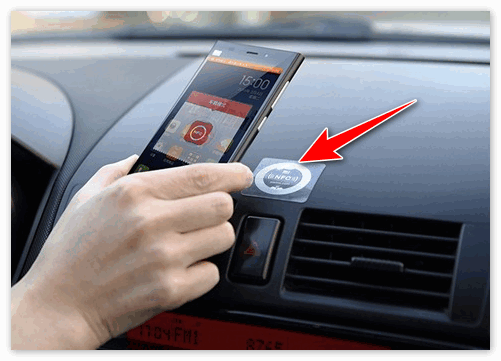
Вещи со встроенными метками выпускаются производителями смартфонов с NFC и идут в комплекте, они также могут реализоваться банками, мобильными операторами.
Такие вещи хороши тем, что их можно подвязать к платёжным данным без привязки к телефону.
SIM-карты с поддержкой NFC
Возможности:

Достоинства и недостатки:
| Достоинства | Недостатки |
| Удобство монтажа и использования | Может потребоваться замена номера телефона |
| Активная NFC-функция | Требуется подвязка новой банковской карты/счёта |
| Нет дополнительной идентификации при оплате (шифрование, разблокирование телефона) |
Установка и применение:
- Обратиться к оператору мобильной связи, чьими услугами вы пользуетесь.
- Заказать обмен существующей карты на новую с бесконтактной опцией.
- Установить карту в смартфон, следовать указаниям мастера-настройщика.
- Зарегистрировать (или подвязать) банковскую карту (как правило, одну).
- Протестировать через бесконтактные платежи.
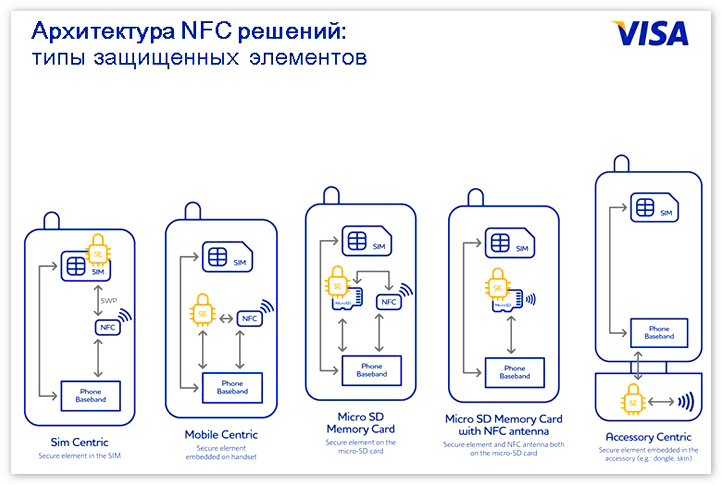
Антенны NFC
Возможности:
- обмен данными;
- платёжные транзакции;
- управление настройками устройства.

Достоинства и недостатки:
| Достоинства | Недостатки |
| Дополнительный крепёж | Не все мобильные операторы могут выпускать антенны |
| Полный цикл обмена данными | Высокое потребление электроэнергии (через Wi-Fi, Bluetooth) |
| Активная NFC-функция | Не подходит для смартфонов, у которых задняя крышка не снимается, а есть только слот для карточки |
Монтаж и использование:
- Купить NFC-антенну на сайтах международных систем оплаты, у мобильного оператора.
- Снять заднюю крышку гаджета, вытащить СИМ.
- Отделить защитную плёнку от контактной поверхности антенны.
- Прижать чип антенны к СИМ.
- Вставить карту в слот вместе с чипом (при этом антенный блок остаётся снаружи).
- Поместить батарею в гнездо.
- На батарею уложить антенну.
- Закрыть крышку устройства.
- Проверить, работает ли бесконтактная оплата в магазинах, при проезде, в кафе.
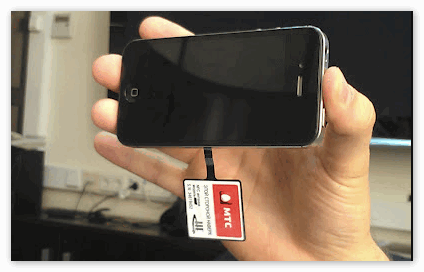
Чтобы антенна работала корректно, потребуется установка платёжного приложения, в котором зарегистрирована определённая банковская карта.
Заключение
В статье представлен обзор NFC-технологий, которые используются вместо интегрированной в смартфонах. Для каждого устройства описана конструкция, возможности, плюсы и минусы, что это значит для пользователя. Теперь вы знаете, если телефон не поддерживает NFC, что делать и какое оборудование может успешно заменить встроенную функцию.
какие возможности, можно ли расплачиваться через Google Pay
Android pay без NFC работать не сможет, если покупки совершаются не по сети. Кроме того, есть несколько модулей, установка которых заменит чип. Это помогает исправить недостаток некоторых моделей телефонов, в которых отсутствует чип для бесконтактной оплаты.
Будет ли работать Гугл Пей без NFC
Внедрение системы NFC — Near Field Communication, привело к появлению приложений для бесконтактной оплаты покупок с мобильных устройств. Внедрение технологии спровоцировало различные вопросы относительно её возможностей и использования.

Программы наподобие Google Pay работают исключительно из-за наличия в устройствах чипа NFC. Последний выступает аналогом бесконтактных модулей банковских карт. Соответственно, с его помощью осуществляется оплата покупок со смартфона. При отсутствии чипа оплата в терминалах становится невозможной. Можно приобрести и установить модуль вручную, но в некоторых устройствах отсутствует подходящий слот.
Какие возможности оплаты телефоном без NFC
Использовать Android или Google Pay без бесконтактного чипа можно, но подобные способы оплаты реализуются при соблюдении пяти условий:
- процессор смартфона работает при частоте процессора свыше одного гГц;
- на устройстве есть как минимум 100 Мб свободной памяти;
- есть свободный доступ к слотам под SIM-карты;
- смартфон поддерживает мобильный интернет и может подключаться к Wi-Fi;
- версия андроид выше 4.4.
Перечень условия незначительно отличается в различных регионах и зависят от банка и используемой платёжной системы.
Как оплачивать телефоном без NFC
Чтобы предоставить пользователю доступ к NFC при отсутствии слота для чипа, мобильные операторы разработали специальным SIM-карты. В них встраивают модуль для бесконтактной оплаты. С их помощью владелец смартфона может расплачиваться в магазинах.
Получить симку можно у большинства операторов мобильной связи, если это не запрещено по каким-либо причинам. Инициатором блокировки SIM-карт с NFC может выступать правительство. В некоторых случаях к ним нельзя подключить определённые карты, что связано с запретом со стороны сотрудников банка или платёжной системы, использующейся на привязываемой карте.
Чтобы оплачивать телефоном без NFC, необходимо:
- Посетить салон продаж оператора и спросить о возможности покупки подобной карты.
- Узнать условия использования симки и принять их.
- Оплатить покупку и получить модуль.
- Установить симку в соответствующий слот.
- Загрузить приложение для оплаты со смартфона.
- Настроить программу и привязать банковскую карту.
Этот простой алгоритм действий позволит использовать бесконтактную оплату почти на любых устройствах.
Преимущества
Оплата без использования NFC доступна даже на устаревших недорогих устройствах и при отсутствии слота для чипа. Для установки SIM-карты не нужны какие-либо умения.
Как и на современных устройствах, данные пользователя защищены от кражи. При настройке карты необходимо указывать пин-код или создавать графический пароль. Если доступно сканирование отпечатков пальцев или есть система идентификации лиц, пользователь сможет гораздо лучше защитить устройство.
Недостатки
Основной недостаток SIM-карт со встроенным модулем заключается в нестабильности. Установленный непосредственно в устройство чип гораздо надёжнее.
Кроме того, симку с NFC не так легко найти. И даже при успешной установке её работоспособность не гарантирована. Некоторые банки не разрешают пользователям расплачиваться через NFC, полученным при помощи SIM. В подобной ситуации необходимо получить соответствующую информацию в определённом банке.
На большинстве современных смартфонов используется выдвижной лоток для сим-карт. В некоторых случаях чип может не работать. Получение и установка NFC при отсутствии встроенного — долгий процесс, требующий от пользователя получения множества информации. Хотя для корректной работы следует приобрести телефон со встроенным чипом, можно использовать и устаревшее устройство.
Можно ли расплачиваться через Google pay без NFC
В итоге следует сказать, что можно расплачиваться в Google Pay при отсутствии NFC. Причём для этого необязательно устанавливать SIM карту. Есть несколько сервисов, осуществляющих бесконтактную оплату покупок. Наиболее популярны Venmo, PayPal, Square Cash, Google Paysend. В качестве примера рассмотрим последний. Для настройки запустите приложение или перейдите на страницу pay.google.com. Затем необходимо:
- Проверить, что карта подходит для использования. Сделать это можно на сайте сервиса, указав банк и платёжную систему.
- Добавить способ оплаты, выбрав дебетовую или кредитную карту.
- Ввести необходимую информацию о карте.
- Привязать её, выбрав способ защиты.
- Подтвердить действие в СМС и сделать электронную подпись.
Для оплаты покупок через представленные сторонние сервисы нужно:
- Добавить вариант перевода средств.
- Указать информацию об адресате: фамилию, имя, отчество, телефон или адрес электронной почты.
- Подтвердить перевод, убедившись в точности суммы и способа оплаты.
Это довольно простой способ оплаты покупок без использования NFC. Среди недостатков необходимо отметить, что сторонние сервисы не гарантируют возврат средств, если пользователь ошибся при указании сведений о получателе.
Что делать, если нет NFC в телефоне: как сделать, платить, пользоваться
Инновационная опция представляет собой соединение бесконтактным способом. Такая технология создавалась для передачи сведений беспроводным каналом на ограниченное расстояние, применяется сегодня повсеместно. К примеру, она исключила необходимость носить при себе платежные карточки, оплачивая товары и услуги мобильным телефоном. Как устанавливать и использовать функцию, знают многие потребители, но что делать, если нет NFC в телефоне?
Преимущества и недостатки технологии
Количество достоинств перекрывает недостатки. Основными преимуществами считаются:
- оперативность синхронизации двух смартфонов. При пересылке файлов по соединению Блютуз, подключение устройств нуждается в определенном времени. В случае с применением модуля НФС такое действие выполняется мгновенно;
- радиус распространения радиомагнитной волны ограничен десятью сантиметрами, что препятствует перехвату информации посторонними лицами;
- небольшие параметры микрочипа. Его интегрируют в любые мобильные гаджеты, что позволяет использовать метки НФС повсеместно;
- приемлемая стоимость. Цены на чипы не высокие.

Недостатков у микрочипа практически нет, но потребители отмечают низкий скоростной режим пересылки информации.
Разновидности внешних тегов, особенности установки
Отсутствие модуля НФС – что это понятие значит для мобильного телефона?
Известны устройства NFC, осуществляющие бесконтактные платежи как через мобильный телефон, так и без его применения. К подобным технологиям обносятся:
- метка – плоский микрочип круглой или квадратной формы, обладающий пассивной индукцией. Интегрируется в брелоки, чехлы, одежду;
- карта SIM – стандартная, в формате мини- либо микро-. Устанавливается в мобильный телефон, как обычная симка. Приобрести необходимый вариант можно у оператора сотовой связи;
- внешняя антенна НФС – модуль плоской формы, состоит из двух элементов – чипа и антенны. Крепление выполняется под панель корпуса.
Если смартфон с боковым слотом, установить антенну не представляется возможным.
Метки
Предназначены для получения разноформатных сведений, перечисления денег за приобретенные товары и услуги, считывания информации. При низкой стоимости метки применяются в разных дизайнерских решениях, с их помощью управляют настройками мобильного телефона. К сожалению, метки выполняют пассивные функции, под каждую из которых необходим отдельный элемент. Кроме того, они обладают ограниченным объемом памяти.

Чтобы установить метку, необходимо:
- приобрести один или несколько чипов. В момент покупки удостовериться, что они совмещаются с вашим мобильным телефоном;
- укрепить метку на корпусе смартфона;
- загрузить управляющие сервисы;
- активировать программу и сформировать задание для меток;
- проверить исполнение бесконтактной команды.
Предметы, имеющие встроенные метки, выпускаются изготовителями мобильных телефонов с НФС и поставляются в комплекте с гаджетами, реализуются финансовыми учреждениями или сотовыми операторами.
Отличительная особенность в том, что возможна привязка меток к платежным данным без синхронизации с мобильным устройством.
Сим-карты со встроенным чипом
Если в мобильном телефоне отсутствует чип, его заменяет симка. С ее помощью можно оплачивать товары мобильным телефоном вместо карты, получать и пересылать денежные средства. Карта удобно монтируется, ей легко пользоваться, опция НФС постоянно находится в активном режиме. Правда, имеются определенные неудобства. При смене Сим-карты иногда требуется изменить контактный номер телефона, возникает необходимость привязать карту или счет, при выполнении транзакции дополнительная идентификация не требуется.
Чтобы сменить симку, потребитель обращается за помощью к своему сотовому оператору, заказывает обмен используемой карточки на аналог, оснащенный опцией соединения бесконтактным способом. Карточка устанавливается в мобильный телефон, добавляется платежная карта, проводится пробное тестирование на работоспособность.

Антенны
Что делать, если в телефоне нет модуля NFC? Его успешно заменяет внешняя антенна, поддерживающая обмен сведениями, осуществляющая бесконтактные транзакции, управляющая телефонными настройками.
Антенна монтируется с помощью дополнительного крепежа, обеспечивает полный цикл информационного обмена, опция НФС находится в активном состоянии круглосуточно. Потребители отмечают определенные недостатки: не каждый оператор поддерживает выпуск антенн, данный элемент нуждается в большом количестве энергии. Монтирование антенны невозможно на смартфоны с цельным корпусом.
Для установки требуется:
- приобрести антенну НФС через мобильного оператора или международные сайты;
- открыть заднюю панель мобильного устройства, извлечь симку;
- с контактов элемента снять защитную пленку;
- приложить чип НФС-антенны к сим-карте;
- установить карточку в слот, оставив блок антенны снаружи;
- уложить аккумуляторную батарею в гнездо, сверху разместить антенну;
- закрыть заднюю панель корпусной части;
- убедиться в работоспособности смартфона на предмет, можно ли оплачивать телефоном без модуля NFC приобретенные товары.
Для обеспечения корректной работы антенны необходимо установить платежный сервис, поддерживающий работоспособность вашей банковской карточки.
Где применить?

Как и где используется чип НФС? В первую очередь, его применяют при сканировании и программировании меток, автоматизируя разные действия бытового характера, чтобы сэкономить свободное время потребителя. Метки интегрируются в терминалы, турникеты метрополитена, смарт-карточки, браслеты, брелоки и т. д. Функция отличается удобством в бытовом плане. Метка автоматически задает мобильному устройству различные команды, связанные с:
- отправкой смс-уведомления;
- включением беззвучного рабочего режима;
- активацией будильника;
- подключением Wi-Fi или GPS;
- запуском аудиоплеера и т. п.
Перед тем, как сделать любую из операций, нет необходимости изучать меню мобильного телефона, чтобы отыскать требуемую функцию. Главное, чтобы метка была заблаговременно запрограммирована.
Можно ли платить бесконтактно без модуля?
Рассмотрим, возможна ли бесконтактная оплата смартфоном, не имеющим встроенного чипа. Допускается применять Андроид или Гугл Пей без соответствующего микрочипа, если соблюдаются определенные условия:
- процессор мобильного устройства функционирует на частоте, превышающей 1 ГГц;
- устройство имеет минимальный свободный объем памяти не ниже 100 Мб;
- предусмотрен свободный доступ в слоты сим-карт;
- мобильный телефон поддерживает соединение с интернетом, подсоединяется к Wi-Fi;
- версия Android не ниже 4.4.
Список условий несколько различается с учетом того или иного региона, на него оказывают влияние банки и применяемые мобильные сервисы.
Чтобы потребитель получил возможность расплачиваться телефоном без модуля NFC, если отсутствует слот для микрочипа, операторы сотовой связи разработали специальные симки. Появилась возможность для оплаты картой через телефон Андроид без модуля NFC.
Симка оформляется через оператора, к ней привязывается платежная карточка. Перед тем, как оплачивать покупки, выполняются определенные действия:
- приобрести новую сим-карту;
- уточнить условия применения новой карты, согласиться с ними;
- оплатить приобретенный модуль;
- установить карту с телефонный слот;
- загрузить и настроить мобильное приложение, поддерживающее оплату через телефон;
- привязать платежный пластик.
Алгоритм несложный, но дает понять, как работает Google Pay без NFC.
Почему в некоторых смартфонах нет функции NFC, зависит от производителя. Но вопрос с бесконтактной оплатой все равно решается, даже если потребитель обладает недорогим устаревшим смартфоном. Перед тем, как пользоваться смартфоном для осуществления платежей, устанавливается соответствующая карта, вводится Пин-код либо создается графический код.
К сожалению, имеются и недостатки такого способа – сим-карта отличается нестабильной работой.
Некоторые финансовые учреждения не поддерживают вариант оплаты телефоном в магазине без NFC, используя сим-карту, так что этот вопрос придется тоже уточнять заблаговременно.
Возможна ли оплата через Гугл Пей?

Перед тем, как платить через такое мобильное приложение, нет необходимости менять симку. Чтобы настроить сервис, выполняется его запуск, после чего:
- карточка проверяется на вопрос пригодности к применению, для чего используется сервисный сайт, в котором указываются банк и платежная система;
- добавляется способ оплаты, определяется карта;
- вносятся нужные сведения о карточке;
- привязка осуществляется в комплексе с выбранным вариантом защиты;
- подтверждается действие, вносится электронный вариант подписи.
Все, что вам нужно знать о беспроводной связи ближнего радиуса действия
Содержание
Введение

Введение в NFC
От электронной почты до личных банковских услуг и приложений для здоровья — мы все чаще используем мобильные устройства, чтобы помочь нам управлять своей повседневной жизнью. Поэтому неудивительно, что мобильные платежи NFC — оплата товаров через смартфон — набирают обороты. Вскоре все больше и больше ваших клиентов захотят расплачиваться своими устройствами. Итак, чтобы подготовить вас к радикальным переменам, вот руководство по NFC и о том, как принять его в своем бизнесе.
FAQ
Пять часто задаваемых вопросов о NFC
Что такое NFC?
NFC (связь ближнего радиуса действия) — это технология, которая позволяет двум устройствам, например телефону и платежному терминалу, общаться друг с другом, когда они находятся близко друг к другу. NFC — это технология, позволяющая осуществлять бесконтактные платежи.
Какие примеры мобильных платежей NFC?
Самыми популярными являются Apple Pay, Android Pay и Samsung Pay.
Как мне принять NFC?
Вам понадобится новый считыватель платежей с поддержкой NFC, который может принимать бесконтактные платежи.Бесконтактный считыватель Square и считыватель чипов принимает платежи как NFC, так и EMV.
Дорогие ли кассовые системы с NFC?
Не обязательно. Некоторые могут стоить сотни долларов, но считыватель Square с поддержкой NFC стоит всего 49 долларов.
Безопасен ли NFC?
Мобильные платежи
NFC динамически шифруются, что делает их одним из самых безопасных способов оплаты.
Начните продавать с Square Reader для бесконтактных и чиповых устройств.
Принимайте чиповые карты и бесконтактные платежи по одной низкой ставке за каждое касание или смахивание.
Глубокое погружение
Как работает NFC?
NFC (связь ближнего поля) — это то, что позволяет двум устройствам обмениваться данными по беспроводной сети, когда они находятся близко друг к другу. На самом деле NFC — это подмножество того, что называется RFID (радиочастотная идентификация), технологии, которая позволяет нам идентифицировать вещи с помощью радиоволн. В RFID нет ничего нового — он использовался десятилетиями для таких вещей, как сканирование продуктов в продуктовых магазинах и багажа при выдаче багажа, а также маркировка крупного рогатого скота.
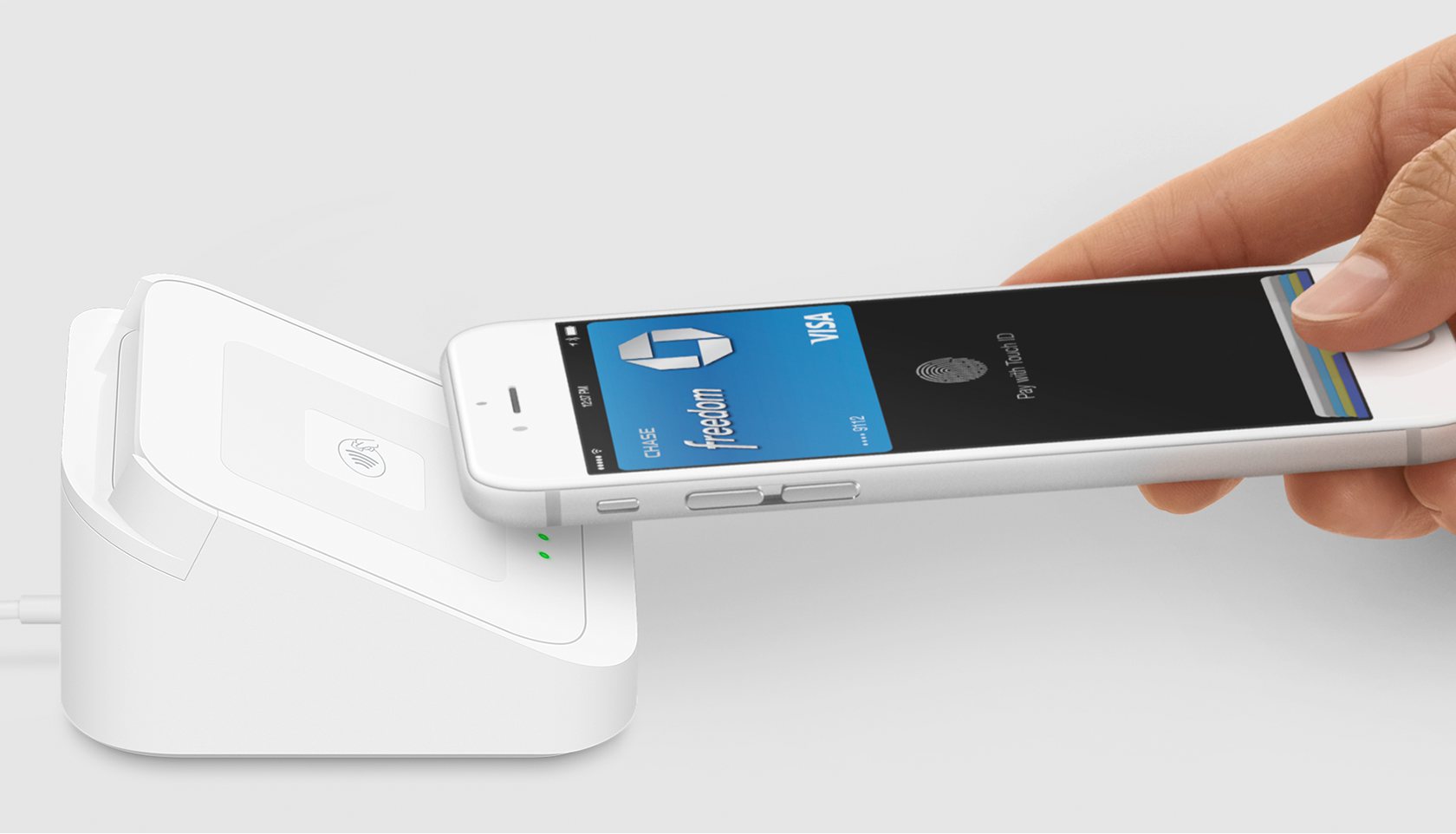
NFC, представленный в начале 2000-х годов, использует определенную частоту RFID (13.56 МГц, если быть точным) для связи на близком расстоянии. На сегодняшний день одним из наиболее распространенных применений NFC являются идентификационные карты для доступа в такие места, как офисные здания и частные гаражи. Но все чаще NFC используется для так называемых «бесконтактных» платежей.
Если вы недавно стояли в очереди в крупных магазинах, таких как Whole Foods, Walgreens или Office Depot, то, вероятно, уже видели в действии бесконтактный платеж. Бесконтактный платеж — это транзакция, которая не требует физического контакта между устройством (например, смартфоном) и платежным терминалом.Это означает, что люди могут просто держать свои мобильные устройства, чтобы заплатить.
При оплате NFC вы нажимаете или наводите указатель мыши на устройство для оплаты.
NFC — это технология, которая играет здесь роль — это то, как мобильное устройство и кассовая система с поддержкой NFC взаимодействуют друг с другом при обработке платежа. Тем не менее, устройства должны быть рядом (вот где важна «ближняя» часть связи ближнего радиуса действия). Чтобы бесконтактный платеж прошел беспрепятственно, вам обычно приходится держать телефон на расстоянии не более двух дюймов от считывающего устройства.
Когда инициируется бесконтактный платеж (клиент держит мобильное устройство или прикладывает мобильное устройство к платежному терминалу), технология NFC начинает работать. Используя эту конкретную частоту, о которой мы говорили, считыватель с поддержкой NFC и смартфон передают зашифрованную информацию друг другу для завершения платежа. Все это занимает считанные секунды. Фактически, скорость — одна из самых крутых составляющих платежей NFC. На них уходит меньше времени, чем на транзакции с магнитной полосой и чип-картами — и они на лиги быстрее, чем наличные.

Безопасен ли NFC?
Идея оплаты через мобильное устройство может вызвать затруднения у некоторых людей, особенно потому, что мы так привыкли держать свои кошельки близко к жилету (так сказать). Но платежи NFC чрезвычайно безопасны — на самом деле намного безопаснее, чем карты с магнитной полосой.
В отличие от данных на карте с магнитной полосой (которая статична — все прямо на обратной стороне вашей карты), данные, участвующие в транзакции NFC, зашифрованы и динамичны, что означает, что они постоянно меняются.В качестве примера возьмем Apple Pay, которая использует технологию токенизации для защиты банковских реквизитов. Вот как это работает: после того, как вы сфотографируете свою кредитную карту и загрузите ее в свой iPhone (вы можете прочитать наше подробное руководство о том, как настроить Apple Pay здесь), Apple отправляет данные в банк-эмитент вашей карты или в сеть. Затем банки и сети заменяют ваши банковские реквизиты серией случайно сгенерированных чисел (токен). Это случайное число отправляется обратно в Apple, которая затем программирует его в ваш телефон.Это означает, что данные учетной записи на вашем телефоне нельзя клонировать во что-либо ценное для мошенников.
платежей NFC зашифрованы и безопасны.
Более того, Apple Pay защищена Touch ID, технологией отпечатков пальцев Apple. Чтобы инициировать транзакцию Apple Pay, вам необходимо разблокировать телефон с помощью отпечатка пальца. Поэтому, даже если ваше устройство украдут, никто не сможет получить ваши данные. (Это причина, по которой Apple Pay работает только на последних моделях iPhone, оснащенных Touch ID.)
На рынок выходит множество различных платежей с поддержкой NFC. Для пользователей iPhone есть Apple Pay. Пользователи Android могут выбрать Android Pay и Samsung Pay. Некоторые чиповые карты даже оснащены «бесконтактными» или «касанием для оплаты». Однако они более распространены за границей и, по большому счету, не попали в США
.
Принимайте все, что захотите ваши клиенты.
Берите с собой чиповые карты, Apple Pay и Google Pay где угодно и никогда больше не пропустите распродажу.
EMV и NFC: в чем разница?
Вы можете услышать, что EMV и NFC объединяются в обсуждениях.Это потому, что они оба представляют собой следующую волну более безопасных, аутентифицированных платежей (поскольку они оба зашифрованы для защиты от подделки). Однако EMV и NFC — это разные технологии.
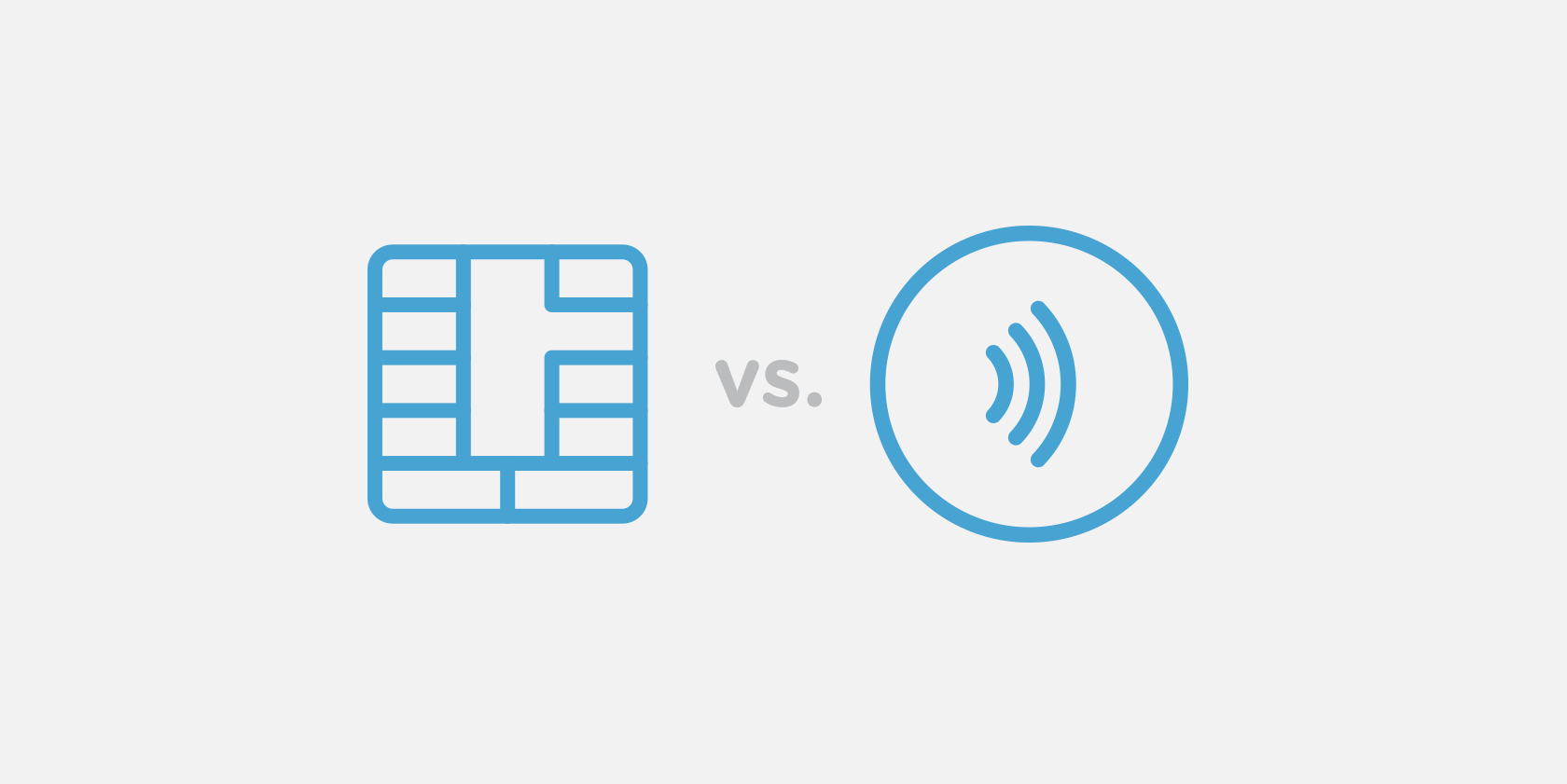
Связь ближнего поля (NFC) связана с мобильными бесконтактными платежами, такими как Apple Pay. EMV®, разработанный и управляемый American Express, Discover, JCB, Mastercard, UnionPay и Visa, связан с платежами по чип-картам.
Напомним, что здесь происходит: в США в качестве стандарта стали использоваться чиповые карты (вместо карт с магнитной полосой).Эти новые чип-карты намного безопаснее, чем карты с магнитной полосой, которые мы сейчас носим, и, как было доказано, сокращают количество подделок. В странах, которые уже перешли на EMV (США опоздали на вечеринку), наблюдается резкое сокращение некоторых видов мошенничества с кредитными картами.
Как бизнес, вы захотите в ближайшее время начать принимать EMV. Это означает, что вам понадобится новый терминал для торговой точки, потому что чип-карты не вынимаются, а погружаются. Вы можете получить платежный терминал, который принимает транзакции как EMV, так и NFC, чтобы убедиться, что вы можете принимать все новейшие и самые безопасные формы оплаты от своих клиентов.
Платежи EMV и NFC являются «аутентифицированными».
Почему я должен принимать NFC?
За
NFC-платежами будущее по трем основным причинам: они безопасны, быстры и удобны. Давайте погрузимся немного глубже.
Более безопасный
Мобильные кошельки, такие как Apple Pay, токенизируют ваши банковские реквизиты, то есть зашифровывают их во что-то непонятное (и, следовательно, непригодное для использования) для мошенников. Более того, эти токены меняются каждый раз, когда транзакция NFC завершается, поэтому данные практически невозможно изолировать и извлечь.Платежи NFC, такие как Apple Pay, также блокируются технологией отпечатков пальцев, встроенной в iPhone (вы инициируете платеж Apple Pay с помощью Touch ID). Мошенники могут быть хитрыми, но они не могут скопировать ваш отпечаток пальца.
Быстрее
Мы упоминали, что все получают чиповые карты EMV. И это хорошо, потому что они намного безопаснее, чем карты с магнитной полосой. Но о чиповых картах многие не догадываются, что транзакции EMV на самом деле обрабатываются довольно медленно.На самом деле они намного медленнее, чем транзакции с магнитной полосой. Что происходит во время транзакции EMV, так это то, что чип в карте обращается к процессору, чтобы убедиться, что все проверено, что хорошо. Но время задержки довольно заметно, особенно если у вас есть ожидающая линия.
NFC — самый быстрый способ оплаты — транзакции занимают считанные секунды.
транзакций NFC намного быстрее, чем транзакции EMV — они занимают всего несколько секунд. И когда люди начнут понимать, что значит платить чиповыми картами (то есть насколько это медленно), они, скорее всего, обратятся к мобильным платежам, тем более, что они так же безопасны, как EMV.Мы видели эту закономерность в других странах, которые приняли EMV в качестве стандарта; скорость внедрения бесконтактных платежей с поддержкой NFC увеличилась после стандартизации чип-карт.
Скорость транзакций NFC — огромный плюс для бизнеса. В конце концов, быстрые транзакции означают больше продаж.
Удобнее
Мы привыкаем делать все на наших телефонах. Дошло до того, что некоторые люди без них чувствуют себя голыми. Тот факт, что все больше и больше людей теперь имеют свои телефоны наготове, делает бесконтактные платежи с поддержкой NFC самым удобным способом оплаты.Больше никакой ловли кошельков или возни с деньгами.

Как вы платите с помощью NFC?
Как владельцу бизнеса, стоит ознакомиться с тем, как платить с помощью NFC в качестве клиента. Во-первых, всегда полезно быть в курсе того, куда движется платежная индустрия. Во-вторых, это поможет вам устранить любые проблемы, которые могут возникнуть у ваших клиентов, когда они собираются платить с помощью своего устройства. Настроить оплату через телефон относительно просто. Большинство мобильных кошельков используют камеру вашего телефона для считывания номеров на вашей кредитной карте (которые, как мы упоминали выше, становятся зашифрованными).Если вы являетесь пользователем iPhone 6s и хотите использовать Apple Pay, вы также можете синхронизировать свою платежную информацию iTunes. (Ознакомьтесь с нашим пошаговым руководством по оплате с помощью Apple Pay здесь.)
Как вы принимаете NFC?
Чтобы принимать мобильные платежи с помощью NFC в вашей компании, вам необходимо настроить считыватель с поддержкой NFC. Но это не должно стоить вам руки и ноги. Бесконтактный считыватель Square и считыватель чипов принимает платежи EMV и NFC и стоит всего 49 долларов.
Принимайте все, что захотите ваши клиенты.
Берите с собой чиповые карты, Apple Pay и Google Pay где угодно и никогда больше не пропустите распродажу.
.
Как использовать Google Pay: наше руководство по осуществлению платежей на телефоне Android
Google Pay — это способ, с помощью которого вы можете использовать свой смартфон или часы Wear OS, чтобы совершать платежи быстро, легко и без необходимости возиться с кошельком или кошельком, пока вы стоите на кассе.
Это означает, что вы можете просто приложить телефон к бесконтактному считывателю на кассе и не беспокоиться об использовании карты или ношении большого количества наличных денег.
Процесс настройки прост, и мы воспользуемся этим руководством, чтобы рассказать вам, как это сделать, а затем использовать Google Pay.Вы должны убедиться, что ваш телефон совместим, а также иметь поддерживаемый банк, прежде чем вы сможете начать платить с помощью телефона.
Платежный сервис, первоначально называвшийся Android Pay, был переименован в начале 2018 года в Google Pay. Это привело к объединению как Android Pay, так и Google Wallet, но для вас это по сути означает, что в приложении доступно больше функций, а название немного отличается.
Android Pay был запущен в США в 2015 году и появился в Великобритании и Австралии в 2016 году, но теперь более 15 стран могут использовать Google Pay.
Ниже мы расскажем, как настроить Google Pay и как сделать первый платеж.
1. Какой у вас телефон?
У вас есть телефон с поддержкой NFC (связь ближнего поля)? У вас есть программное обеспечение Android 4.4 KitKat или выше? Если на оба эти вопроса вы ответили утвердительно, вы сможете подключить Google Pay на своем новом мобильном телефоне.
Это означает, что вам не нужно будет покупать новый флагманский телефон, чтобы использовать программное обеспечение для бесконтактных платежей.Android KitKat исполнилось несколько лет, и если вы не используете это программное обеспечение, возможно, стоит проверить, есть ли обновление.
2. Поддерживает ли это ваш банк?
Список банков, поддерживающих Google Pay в Великобритании.
В те времена, когда это называлось Android Pay, больше всего возникали проблемы с поддержкой банков. Теперь в сервисе Google Pay гораздо больше банков, но вы все равно хотите проверить, совместимы ли ваш банк и карты.
Большинство крупных банков США сейчас поддерживают Google Pay. Вот полный список, чтобы вы могли проверить, совместима ли ваша учетная запись с этой службой.
В Великобритании многие банки поддерживают Google Pay, но есть несколько заметных исключений, о которых вам следует знать. Barclays, например, не поддерживает Google Pay и вместо этого предлагает собственный сервис.
Полный список банков и карт, поддерживаемых Google Pay в Великобритании, можно найти здесь. В Австралии более ограниченный список банков, поддерживающих Google Pay, и вы найдете их все здесь.
Если ваш банк не включен в список, не забывайте следить в ближайшие месяцы, так как Google постоянно привлекает новые финансовые учреждения к этой услуге.
3. Загрузите Google Pay
Если вы используете устройство со стандартным программным обеспечением Android, Google Pay, возможно, уже готов и ожидает на телефоне, чтобы вы его использовали. Вам не нужно его скачивать.
Выполните быстрый поиск на телефоне, а если вы не видите приложение, зайдите в Google Play Store, чтобы загрузить приложение прямо на свой телефон.
4. Настройте блокировку экрана
Для правильного использования Google Pay на вашем телефоне должен быть установлен экран блокировки. Это означает, что любой, кто пытается получить доступ к устройству, должен будет ввести графический ключ, PIN-код, сканирование лица или сканирование отпечатков пальцев, чтобы получить доступ к вашим данным.
Чтобы настроить его, зайдите в приложение «Настройки» на телефоне и найдите «экран блокировки» или «безопасность». Затем нажмите «Тип блокировки экрана», найдите, какой тип блокировки вы хотите использовать, и затем настройте его оттуда.
Если у вас есть возможность использовать сканер отпечатков пальцев, мы бы порекомендовали его, так как это то, что никто не может воспроизвести, что сделает ваш телефон немного более безопасным.
5. Добавьте кредитную или дебетовую карту
Где вы можете добавить новую карту, программу лояльности или подарочную карту
Теперь, наконец, пришло время фактически настроить вашу карту, и мы очень близки к тому, чтобы вы могли потратить деньги с телефона.
Если вы откроете приложение, вас встретит экран, на котором отображается ваш вход в систему Android и который дает вам возможность добавить дебетовую или кредитную карту, это может быть любой тип карты, даже кредитная карта с возвратом денег. Просто нажмите на знак плюса в правом нижнем углу, и вы сможете выбрать карту.
Если у вас уже есть совместимая карта, привязанная к вашей учетной записи Android, вы можете просто авторизовать ее для Google Pay здесь. Если ваша карта не привязана, просто нажмите кнопку «добавить карту».
Ваш телефон будет использовать заднюю камеру для получения данных вашей карты. Положите ее на стол перед собой и совместите картинку с карточкой. Он должен прочитать подробности, но если это не сработает, обязательно нажмите кнопку «добавить вручную» и введите данные самостоятельно.
Вам также потребуется подтвердить свою карту, поэтому выберите, следует ли получать проверочный код по электронной почте или на телефон в виде текстового сообщения.
6. Установите платежную карту по умолчанию
Это важный шаг, чтобы убедиться, что вы тратите деньги на правильную карту.Если вы видите только одну карту в приложении Google Pay, это означает, что это уже ваш вариант по умолчанию, и вы можете вообще пропустить этот шаг.
Если вы добавили несколько карт, решите, какую из них вы бы хотели использовать чаще, а затем откройте меню «Карты» в приложении. Там вы можете дважды нажать на карту, которую хотите сделать картой по умолчанию, и нажать «Установить как карту по умолчанию».
Это действительно просто, но это гарантирует, что вы используете правильную карту, когда начинаете тратить, и не накапливаете большой долг по карте, которую вы даже не осознавали, что использовали.
7. Добавьте подарочную программу лояльности
Выбор программ лояльности, доступных в Великобритании
Устали от того, что карты лояльности и бонусные карты заполняют ваши карманы? Google Pay может помочь в этом, так как вы можете прикрепить к сервису бонусные карты некоторых магазинов. Затем он напомнит вам использовать свою карту, когда вы войдете в магазин, вы можете легко набрать очки, а иногда также предлагает эксклюзивные предложения.
В Великобритании, например, вы можете настроить в приложении Costa Coffee, Tesco Clubcard, Boots Advantage, Nando’s, IKEA и многие другие бонусные карты, чтобы не носить их с собой.
Для этого это очень похоже на добавление карты, как в предыдущем шаге, когда вы нажимаете кнопку и нажимаете кнопку добавления программы лояльности. Затем вы можете использовать свою карту или ввести данные вручную оттуда.
8. Начните тратить
Теперь у вас все настроено, и вы можете совершать платежи у любого продавца, у которого есть бесконтактный терминал.
Войдите в магазин по вашему выбору, включите экран смартфона и коснитесь его на считывателе, и вы сможете произвести платеж на сумму до 30 или 30 долларов.Если вы хотите произвести более высокую оплату, вы можете просто разблокировать свой телефон, а затем нажать его на бесконтактном считывателе.
Вы получите уведомление, когда заплатите по телефону, и оно должно работать быстро и просто. Просто убедитесь, что ваш телефон включен, и вас не будет рядом.
Помимо обычных розничных продавцов, вы также можете использовать Google Pay в различных приложениях на вашем телефоне Android, включая Airbnb, Deliveroo, HotelTonight, ASOS и другие, а также в собственных сервисах Google.
.
Платежные карты «в долг» с оборудованием прокси NFC
Популярность бесконтактных платежей растет. Часто этот термин напоминает возможность оплаты, держа телефон над считывателем, но система также может использовать метки NFC, встроенные в кредитные карты, удостоверения личности, паспорта и т.п. NFC — это достаточно безопасный метод проверки платежей, поскольку он использует шифрование, а функциональное расстояние между клиентом и считывателем составляет десятки сантиметров, а часто и намного меньше. [Хаоци Шань] и команда Unicorn снизили безопасность удаленного компонента, используя аппаратный прокси-сервер для ретрансляции взаимодействий NFC на большие расстояния.
В докладе, сделанном в воскресенье на DEF CON, были описаны некоторые невероятно простые аппаратные средства: антенна NFC, подключенная к PN7462AU, беспроводной приемопередатчик NRF24L01 и некоторые регулировки мощности. Эксплойт работает с использованием пары этих аппаратных модулей. Мастер взаимодействует с устройством чтения NFC, а подчиненный считывает карту. Сценарий выглядит примерно так: карта NFC жертвы помещается рядом с ведомым оборудованием. Основное оборудование размещается над платежным киоском, как при обычном платеже. Когда устройство для считывания платежных киосков начинает процесс считывания карты NFC, все коммуникации между ним и реальной картой пересылаются через беспроводное соединение 24L01.
Демонстрационное видео во время выступления показало покупку в фаст-фуде, сделанную в сети Apple Pay, когда карта все еще находилась за столом в обеденной зоне (опираясь на вспомогательный аппаратный модуль). Используемая карта представляла собой бесконтактную платежную карту QuickPass от China UnionPay. Согласно пресс-релизу компании за 2016 год, на тот момент было выпущено более двух миллиардов таких карт. При таком уровне внедрения появляется огромный стимул для поиска и исправления любых уязвимостей в системе.
Аппаратные компоненты в этой сборке на самом деле не являются чем-то особенным. Мы видели, как эти северные беспроводные модули использовались в многочисленных проектах на протяжении многих лет, а чип NXP — это просто NFC, построенный на ядре ARM. Скачки, которые связывают это вместе, — это ускорения, чтобы заставить это работать. NFC имеет жесткую синхронизацию, и задержка между ведущим и ведомым устройством делает недействительным рукопожатие и последующие взаимодействия. Команда Unicorn обнаружила некоторое ускорение, убедившись, что чип выходит из спящего режима (150 мкс), а не из более глубокого сна.Кроме того, [Haoqi] упомянул, что они передают только «данные блока I / S / R», а не все взаимодействие, чтобы сэкономить время при передаче по беспроводной связи 24L01. Он не стал подробно останавливаться на этом, поэтому, если у вас есть подробности о том, из чего на самом деле состоят эти блоки, сообщите нам об этом в комментариях ниже.
Для кард-ридера эмулированная платежная карта действительна и платеж проходит. Но одна оговорка для системы заключается в том, что [Haoqi] не смог изменить UID эмулятора — он не подделывает UID используемой платежной карты.Текущие читатели не проверяют UID, и это может быть одной из возможных защит от эксплойта. Но, честно говоря, поскольку вам нужна непосредственная физическая близость мастера к считывающему устройству и подчиненного устройства к платежной карте одновременно, мы не увидим хаоса в будущем. Более вероятно, что мы увидим хакерскую репутацию, когда кто-то построит соединение дальнего действия, которое позволит вам оставить свои карты NFC дома и взять с собой один эмулятор для доступа к беспроводной двери или бесконтактных платежей на одном устройстве. Если вы хотите поработать над этим, ознакомьтесь со слайдами для обсуждения программы и некоторыми подсказками по исходному коду.
.